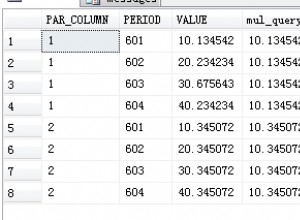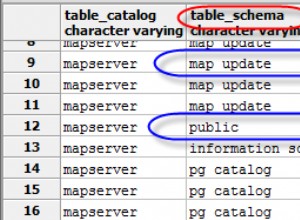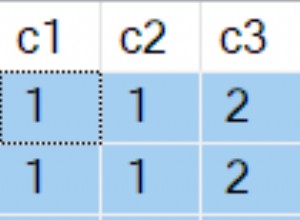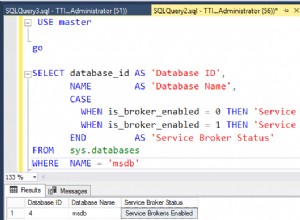Hack thủ công
Nếu bạn không quan tâm đến trang chào mừng và chỉ muốn loại bỏ lỗi, bạn có thể ngăn trang chào mừng hiển thị khi khởi động:
-
Tìm tệp chứa cài đặt để hiển thị trang chào mừng khi khởi động
( Lưu ý :bạn có thể tìm thấy nhiều tệp nếu bạn đã cài đặt nhiều phiên bản SQL Developer; thông thường, bạn sẽ muốn chỉnh sửa tệp cho phiên bản SQL Developer mới nhất như được chỉ ra bởi số phiên bản trong thư mục hệ thống, ví dụ:
system19.4.0.354.1759)-
Linux / Mac
find ~/.sqldeveloper/ -name dtcache.xmlví dụ:
$ find ~/.sqldeveloper/ -name dtcache.xml /home/user/.sqldeveloper/system19.4.0.354.1759/o.ide.13.0.0.1.42.190403.1502/dtcache.xml -
Windows
Tìm một tệp có tên dtcache.xml ở đâu đó trong C:\ Users (người dùng của bạn) \ AppData \ SQL Developer \ systemn.n.n.n.n.n \ o.ide.n.n.n.n.n.n.n
-
-
Mở tệp đó trong trình chỉnh sửa yêu thích của bạn
-
Tìm dòng này:
<Key>oracle.help.StartPageEditor:TabCheckboxState:Default</Key>Ngay bên dưới dòng đó, thay đổi giá trị từ
truethànhfalseví dụ:
<Value class="java.lang.Boolean">false</Value>Nếu nó không tồn tại, thì bạn có thể chỉ cần thêm nó vào cuối tệp ngay trước
</dt-cache>:<Item> <Key>oracle.help.StartPageEditor:TabCheckboxState:Default</Key> <Value class="java.lang.Boolean">false</Value> </Item>
Cài đặt JavaFX
Nếu bạn muốn sửa lỗi này đúng cách, bạn cần cài đặt JavaFX. Điều này hơi phức tạp bởi thực tế là chỉ một số bản phân phối Java đi kèm với JavaFX.
Nếu bạn đang sử dụng Ubuntu, hãy xem bên dưới. Nếu không:
-
Tìm và cài đặt bản phân phối Java đi kèm với JavaFX (đảm bảo bạn cài đặt Java 11 hoặc 8 vì đây là các phiên bản được Nhà phát triển SQL hỗ trợ)
-
Sử dụng SDKMAN , cài đặt bất kỳ bản phân phối nào bao gồm
fxnhân danh:$ sdk list java | egrep "8.0|11.0" | grep fx | | 11.0.10.fx | zulu | | 11.0.10.fx-zulu | | 8.0.282.fx | zulu | | 8.0.282.fx-zulu | | 11.0.10.fx | librca | | 11.0.10.fx-librca | | 8.0.282.fx | librca | | 8.0.282.fx-librcaví dụ:
sdk install 11.0.10.fx-zulu -
Ngoài ra, bạn có thể cài đặt bản phân phối Java với JavaFX theo cách thủ công
-
Azul Zulu:(tải xuống JDK FX phiên bản): https://www.azul.com/downloads / zulu-community /? package =jdk-fx
-
Bellsoft Liberica (tải xuống JDK đầy đủ phiên bản): https://bell-sw.com/pages/downloads/
-
-
-
Nếu Nhà phát triển SQL không thể tìm thấy Java, bạn có thể phải trỏ nó đến Java mà bạn đã cài đặt theo cách thủ công bằng cách đặt
SetJavaHometrong product.confĐiều này sẽ thay đổi theo hệ điều hành và bản phân phối Java
- Linux / Ubuntu (xem bên dưới)
- macOS:xem https://stackoverflow.com/a/60814843/399105
- Windows:xem https://stackoverflow.com/a/65389691/399105
Hướng dẫn đầy đủ cho Ubuntu
Vì câu hỏi này được hỏi riêng cho Ubuntu, đây là các bước đầy đủ để cài đặt Oracle SQL Developer với JavaFX:
-
Cài đặt người ngoài hành tinh, OpenJDK 11 và OpenJFX
sudo apt install alien openjdk-11-jdk openjfx -
Tải xuống SQL Developer> =19.2
https://www.oracle .com / tools / Download / sqldev-Download.html- Tải xuống RPM của Linux
-
Cài đặt nhà phát triển SQL
sudo alien -i sqldeveloper-*.rpm -
(Tùy chọn) Tạo mục nhập trên máy tính để bàn
echo "[Desktop Entry] Type=Application Name=Oracle SQL Developer Exec=sqldeveloper Icon=/opt/sqldeveloper/icon.png Terminal=false" >> ~/.local/share/applications/sqldeveloper.desktop -
Mở nhà phát triển SQL trong thiết bị đầu cuối để đặt đường dẫn đến JDK
$ /usr/local/bin/sqldeveloper Type the full pathname of a JDK installation (or Ctrl-C to quit), the path will be stored in /home/user/.sqldeveloper/19.4.0/product.conf /usr/lib/jvm/java-11-openjdk-amd64/